Вы заметили, что сделать снимок экрана сложнее в iOS 11 или iOS 10 и с iPhone 7 и iPhone 8? Возможно, вы попытались снять снимок экрана в iOS 11 или iOS 10, только чтобы обнаружить, что вы либо заблокировали устройство, отправили его на главный экран, либо вызвали Siri? Это довольно распространенное явление, когда вы снимаете скриншот с устройством iOS 10, будь то iPhone, iPad или iPod touch, и заставил некоторых пользователей подумать, что механизм снятия скриншота с iOS 10 был изменен. Ну, скриншоты не изменились, но чувствительность немного отличается, что требует небольшой корректировки для некоторых пользователей, чтобы успешно снимать скриншоты в новых версиях iOS.
Чтобы быть полностью понятным, сделать снимок экрана в iOS 10 и iOS 11 такой же, как и раньше: просто нажмите кнопку «Домой» и кнопку «Питание» одновременно, экран будет мигать, а снимок экрана будет сохранен и сохранен в приложении «Фотографии».
Итак, почему это выглядит по-разному для некоторых пользователей в iOS 10? Здесь важна незначительная корректировка поведения.
Сделайте снимок экрана с iOS 11, iOS 10, iPhone 8 или iPhone 7
Это относится к снятию скриншотов в любой версии iOS за 10 версиями, включая iOS 11 и более поздних версий.
С трудом снимать скриншоты в iOS 10? Попробуйте этот подход вместо этого
- Нажимайте кнопку «Питание / Блокировка» и кнопку «Домой» одновременно, как обычно, но нажимайте кнопку «Питание» на долю секунды до кнопки «Домой»
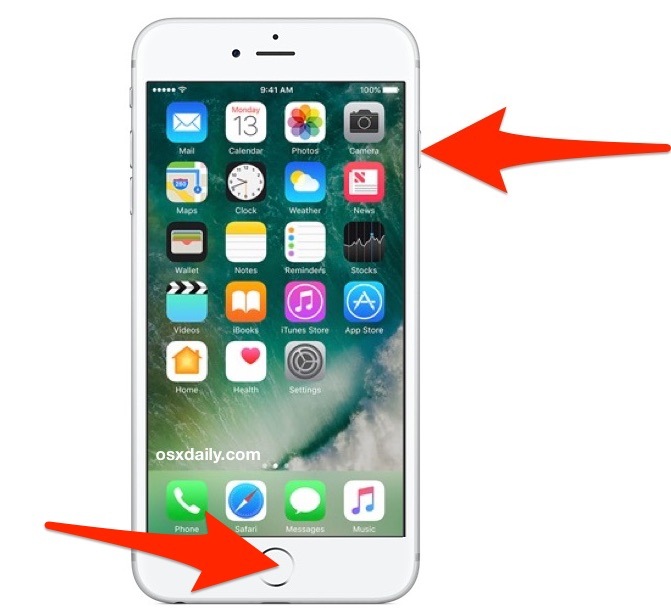
Вы можете сказать, что снимок экрана был успешным, как показано на экране, кратковременно мигающем.
Основное отличие от новых выпусков iOS — просто нажать кнопку Power / Lock сначала как часть параллельного маневра с экранированным экраном Power & Home. Вам все равно нужно одновременно нажать кнопки питания и дома, одновременно нажмите обе кнопки, но сначала поместите палец на кнопку питания в этом процессе. Разница составляет всего лишь часть секунды, но, похоже, это имеет значение, поскольку механизм скриншота немного более утончен в iOS 10 с любым iPhone, iPad или iPod touch. Это особенно актуально для iPhone 7 и iPhone 8 Plus без физического нажатия кнопок «Домой», а также с iPhone 7, iPhone 8 и iPhone 8 Plus даже лучше работать с кнопкой питания сначала и удерживать ее немного дольше, чем обычно, когда вы нажимаете вниз на кнопке «Домой». Вы увидите вспышку экрана, демонстрирующую, что снимок экрана был захвачен.
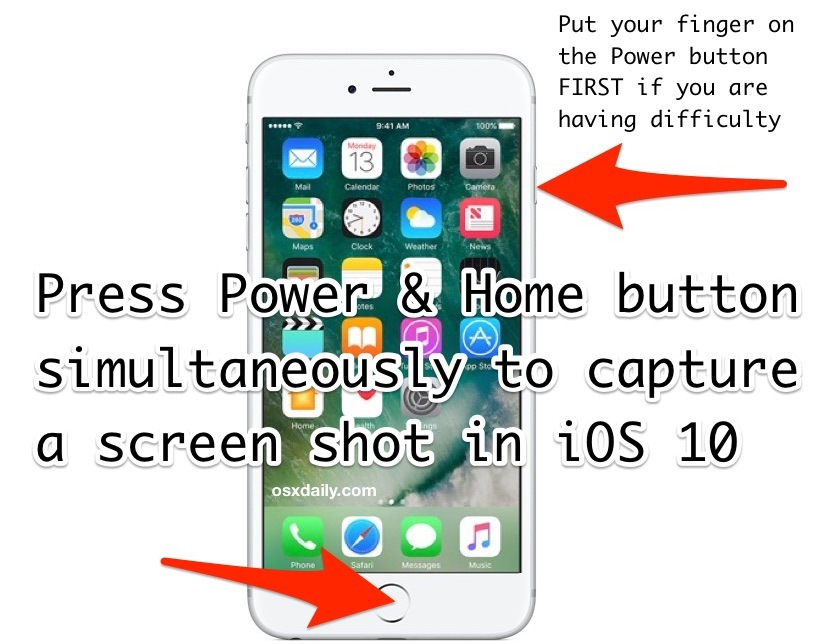
Если вы перейдете по другому маршруту и нажмите кнопку «Домой» за долю секунды до кнопки «Питание», вы почти всегда будете отправляться на главный экран или вместо этого сверните с Сири.
Причина, по которой эта проблема, похоже, влияет на некоторых пользователей, и не все, вероятно, связаны с небольшими вариациями в том, как люди делали скриншоты в первую очередь. Например, если вы привыкли делать быстрое нажатие кнопки «Домой» и «Питание» или сначала нажмите кнопку «Домой», вы, скорее всего, испытаете неожиданный результат перехода на главный экран, найдя Siri , или блокировки дисплея, вместо того, чтобы делать снимок экрана. Сначала попробуйте кнопку «Питание» и немного более длинный подход к нажатию, это очень незначительное изменение в поведении, но все это имеет значение.










